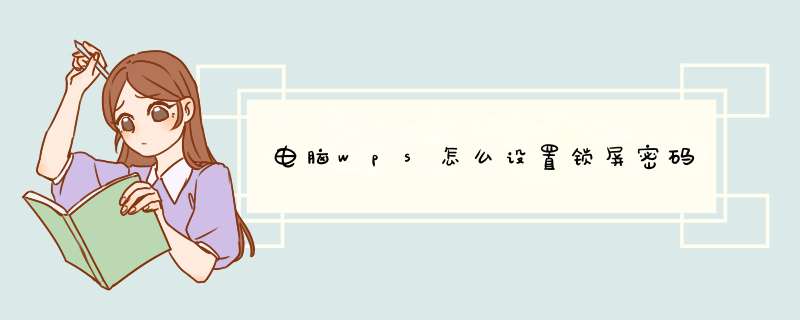
首先,打开WPS2019.点击左上角的WPS蓝色图标,可以看下图
找到下图中的应用中心,点击右侧的更多。
在更多的d框里,有一个WPS画报,点击几下这个选项,一般在中间位置。
在新d出的展示框里,左侧有个画报设置,如下图的位置,点击一下。
这样,在设置界面的左侧可以看见下图中所示的开启画报功能的选项,将其前面方框内的√取消。就可以不再出现锁屏壁纸。
或者,你可以将下发的自动进入锁屏壁纸时间延长,如1小时,或者自定义时间。
欢迎分享,转载请注明来源:内存溢出
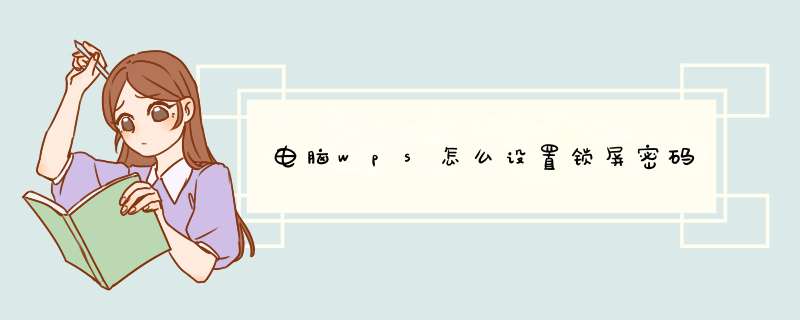
首先,打开WPS2019.点击左上角的WPS蓝色图标,可以看下图
找到下图中的应用中心,点击右侧的更多。
在更多的d框里,有一个WPS画报,点击几下这个选项,一般在中间位置。
在新d出的展示框里,左侧有个画报设置,如下图的位置,点击一下。
这样,在设置界面的左侧可以看见下图中所示的开启画报功能的选项,将其前面方框内的√取消。就可以不再出现锁屏壁纸。
或者,你可以将下发的自动进入锁屏壁纸时间延长,如1小时,或者自定义时间。
欢迎分享,转载请注明来源:内存溢出
 微信扫一扫
微信扫一扫
 支付宝扫一扫
支付宝扫一扫
评论列表(0条)